¿Tienes idea de quiénes son las personas con las que hablas e intercambias archivos en WhatsApp? Una función semi-oculta dentro de la aplicación enumera los contactos y grupos responsables de ayudar a ocupar la memoria interna de su teléfono. ¿Sabías que la falta de espacio puede ralentizar el dispositivo y provocar fallos?
La falta de memoria impide que algunas aplicaciones funcionen correctamente y te obliga a desinstalar cosas útiles para acceder a las funciones básicas del teléfono.
Me sorprendieron los 7 GB que la aplicación ocupa de la memoria de mi teléfono en total (entre los archivos multimedia, el propio sistema y “otros elementos”, según el mensaje que se muestra en la pantalla). Solo en el grupo familiar hay 2 GB de fotos, videos. En otro, uno de amigos, observé casi 1 GB de archivos intercambiados. Creo que es un buen momento para limpiar y liberar espacio.
1. Busque los elementos que ocupan más memoria
- Abra WhatsApp y vaya directamente a la “Configuración” de la aplicación (en el caso del iPhone, a “Configuración”)
- Encuentre la opción que hace referencia al almacenamiento y los datos
- Seleccione y luego vaya a “Administrar almacenamiento”
Si tiene un sistema operativo actualizado en su dispositivo, aparecerá una pantalla con GB usados en la parte superior. A continuación, se encuentra la opción “Analizar y eliminar elementos”. Se divide en:
- Más grande de 5 MB (que es útil para eliminar archivos más grandes a la vez)
- Reenviados con frecuencia (archivos multimedia compartidos repetidamente por WhatsApp en general)
Un poco más abajo están las conversaciones. Aquí es donde aparecen los grupos y contactos que tienen volúmenes de archivos intercambiados a través del servicio de mensajería. La lista predeterminada está ordenada de mayor a menor. Pero esto se puede cambiar a “Más reciente” y “Más antiguo”.
Lo más interesante de tener esta información es que puedes borrar los archivos más pesados si lo deseas. ¿Quieres borrar todo de una vez? Desde el. ¿Quiere eliminar solo algunos? También da.
Simplemente presione ir al elemento “seleccionar” y deje la limpieza.
2. Evitar la descarga automática
Habilitar la descarga automática de fotos y videos recibidos suele ser práctico cuando se visualizan los archivos guardados en el álbum del teléfono después del proceso. Pero esto da como resultado que el teléfono se llene sin opción de qué es y qué no es relevante.
Cambiar la configuración de WhatsApp es una excelente manera de evitar que su teléfono se llene nuevamente.
No Android

Dentro de la “Configuración” de WhatsApp, elija el elemento que se refiere al uso de datos. En la siguiente pantalla, aparece la opción “Descarga automática”. Allí, puede decirle a WhatsApp si debe descargar medios automáticamente cuando usa la red de datos, cuando usa Wi-Fi o cuando está en roaming.
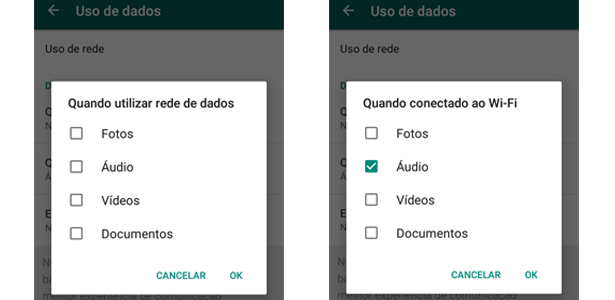
La configuración es independiente para Fotos, Audio, Videos y Documentos. Deje todo apagado para ahorrar más espacio de almacenamiento. ¡Toca Aceptar y listo!
Sin iPhone
En los teléfonos móviles de Apple, se produce la misma configuración por tipo de medio. Vaya a la configuración y elija la opción “Almacenamiento y datos”.
Se abrirá una pantalla con las opciones para que configure el descargar fotos, audio, videos o documentos automáticos. Elija lo que desee para cada uno de ellos: “Nunca”, “Wi-Fi” y “Wi-Fi y datos móviles”. Para ahorrar el máximo de espacio, elija “Nunca” para todos.
Después de deshabilitar el descargar, verá una especie de “desenfoque” en lugar de las imágenes y videos originales. Dependiendo de la imagen, incluso es posible identificar características generales y comprender el mensaje sin tener que descargarlo. WhatsApp muestra el tamaño del medio, lo que le ayuda a decidir si realmente desea descargar la imagen o no.

“Aspirante a especialista en café. Solucionador de problemas. Fanático de los viajes. Creador. Apasionado aficionado a la televisión”.

